
Alterar efeitos de vídeo no iMovie no Mac
O iMovie inclui uma série de filtros que podem ser utilizados para modificar o aspeto dos clips e fotografias. Por exemplo, pode aplicar um filtro sépia a um clip para lhe dar o aspeto de uma gravação antiga.
Além disso, o iMovie inclui as seguintes combinações de efeitos predefinidas que facilitam a adição de transições completas ao seu filme:
Fade: os efeitos “fade” criam uma transição de um aspeto normal para um aspeto a preto e branco, sépia ou de sonho.
Piscar e fixar fotograma: o efeito “Piscar e fixar fotograma” insere uma transição para branco e depois desvanece num fotograma fixo enquanto aplica o efeito Ken Burns em simultâneo.
Adicionar um filtro a um clip
Na aplicação iMovie
 no Mac, selecione um clip ou um intervalo no navegador ou no cronograma.
no Mac, selecione um clip ou um intervalo no navegador ou no cronograma.Para mostrar os controlos de efeitos, clique no botão “Filtro de clips e efeitos de áudio”.

Clique no botão “Filtro de clips” e, em seguida, clique no filtro que pretende aplicar ao clip.
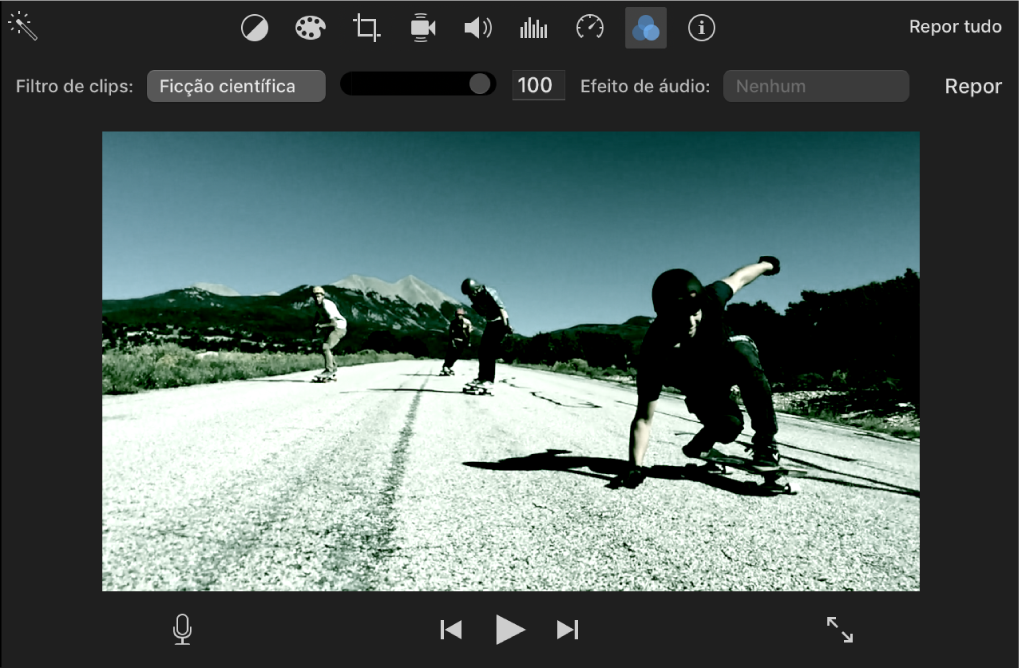
Para ajustar a intensidade do filtro, arraste o nivelador ao lado do nome do filtro, do lado direito ou esquerdo.
Para remover um filtro, selecione o clip ou o intervalo com o filtro, clique no botão “Filtro de clips” e clique em Nenhum.
Adicionar um efeito de fade
Na aplicação iMovie
 no Mac, proceda de uma das seguintes formas:
no Mac, proceda de uma das seguintes formas:selecione um clip no cronograma ao qual pretende adicionar o efeito de fade e, em seguida, posicione o cursor de reprodução onde pretende que o efeito tenha início;
selecione um intervalo no cronograma ao qual pretende adicionar o efeito de fade.
Nota: se selecionar um intervalo, certifique-se de que deixa fotogramas antes e depois do efeito para ter em conta as transições adicionadas no início e no fim do efeito.
Selecione Modificar > Fade, e selecione um efeito no submenu.
Se tiver selecionado um clip completo, aparece uma transição de dissolução na posição onde se encontra o cursor de reprodução e o efeito é aplicado ao resto do clip. Por exemplo, quando reproduz um clip que tem um efeito “Dissolução para preto e branco” aplicado, a cor desvanece na transição e o resto do clip é reproduzido com um efeito de preto e branco.
Se tiver selecionado um intervalo, o efeito de fade surge no início do intervalo e desaparece no fim do intervalo.
Adicionar o efeito “Piscar e fixar fotograma”
Na aplicação iMovie
 no Mac, posicione o cursor de reprodução num clip no cronograma onde pretende adicionar o efeito.
no Mac, posicione o cursor de reprodução num clip no cronograma onde pretende adicionar o efeito.Selecione Modificar > Piscar e fixar fotograma.
Quando reproduz o clip, este é reproduzido normalmente, em seguida, desvanece para branco e o fotograma localizado na posição do cursor de reprodução torna-se um fotograma fixo. O efeito Ken Burns é aplicado ao fotograma fixo — com uma “diminuição de zoom”. No fim do fotograma fixo, a reprodução continua normalmente. Pode modificar o efeito Ken Burns após este ser aplicado.